2D animacija fantastičan je način za angažiranje, komunikaciju i prepričavanje priče publici. 2D animacije danas se koriste u mnogim tvrtkama za priopćavanje svrhe ili cilja. Tijekom godina 2D animacije su napredovale od papira do računala, a danas se te animacije izrađuju na računalima u obliku digitalne umjetnosti. Obilje kreativnih aplikacija u kojima možete stvoriti 2D animacije. Mnogi od njih su plaćeni ili se temelje na pretplati. Ali OpenToonz je besplatna i profesionalna aplikacija koja se koristila za mnoge vrhunske projekte.
OpenToonz je program s više platformi i otvorenim kodom koji je dostupan i za Linux. Neke značajne karakteristike OpenToonza navedene su u nastavku:
- Dolazi s sučeljem xsheet i vremenske trake.
- Podržava dodatke za poboljšanje funkcionalnosti.
- Dolazi s kompatibilnošću rasterskih i vektorskih grafika.
- Neometan rad čak i sa slikama visoke rezolucije.
- Omogućuje generiranje novih efekata kombiniranjem različitih efekata pomoću čvorova temeljenih na GUI-u.
Kao što je gore spomenuto, OpenToonz je aplikacija s više platformi; stoga se može instalirati na Linux. Provjerimo kako ga dobiti na Ubuntuu:
Postoje različiti pristupi za postavljanje Opentoonza na Ubuntu. Prvi je jednostavan pomoću Ubuntuove prodavaonice softvera, a drugi je putem terminala. Nastavimo i instaliramo OpenToonz koristeći oba ova pristupa:
Instaliranje OpenToonza na Ubuntu 20.04, 20.10 pomoću Ubuntu-ove prodavaonice softvera:
Prva metoda je manje složena i jednostavna. Otvorite Ubuntuovu trgovinu softverom i pretražite “OpenToonz”:
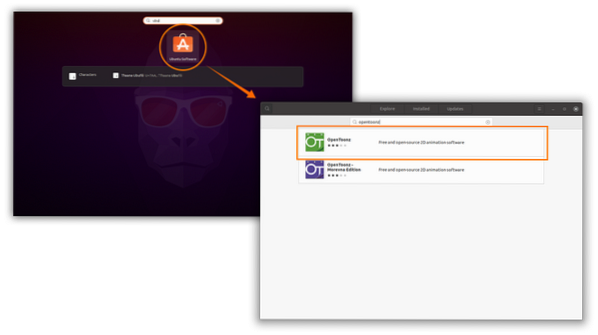
Kliknite da biste ga otvorili i pritisnite gumb za instalaciju:
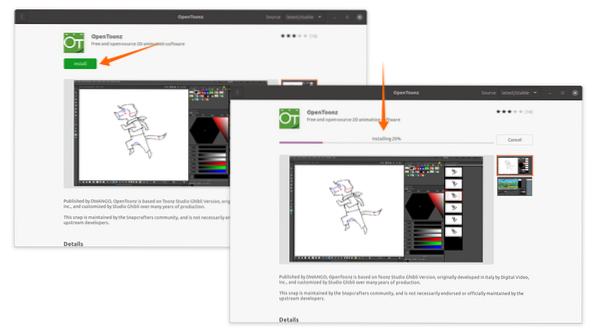
OpenToonz će se uskoro preuzeti i instalirati. Može se pogledati u aplikacijama:
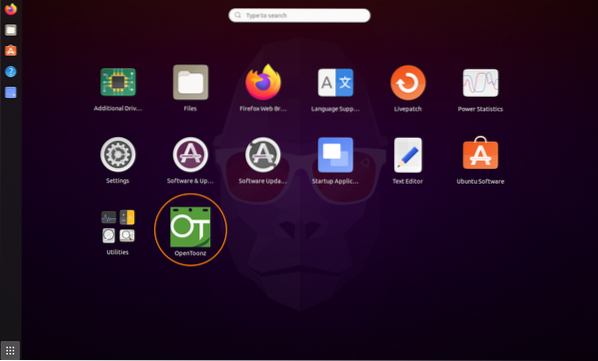
Otvori:
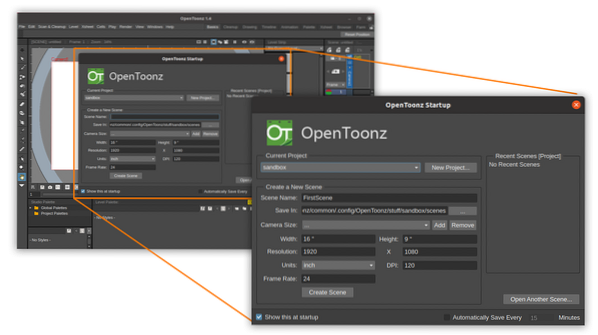
U prozoru za pokretanje mogu se postaviti razlučivost okvira, DPI, brzina sličica, naziv scene i put spremanja.
Instaliranje Opentoonza na Ubuntu 20.04, 20.10 pomoću terminala:
Drugi pristup je za korisnike terminala, koristite dolje spomenutu naredbu za preuzimanje i instaliranje OpenToonz:
$ sudo snap instaliraj opentoonz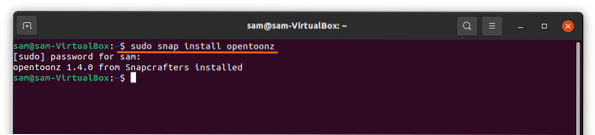
Kako deinstalirati OpenToonz s Ubuntu-a:
Ako je program instaliran pomoću prvog pristupa, otvorite Ubuntuov softver i pretražite OpenToonz, a zatim kliknite gumb "Ukloni":
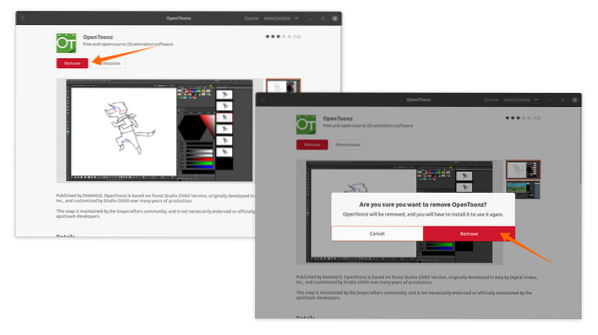
Ako je OpenToonz instaliran pomoću drugog pristupa, a to je putem snap-a, tada upotrijebite:
$ sudo snap ukloni opentoonz
 Phenquestions
Phenquestions


